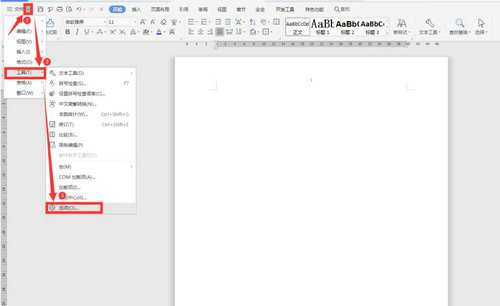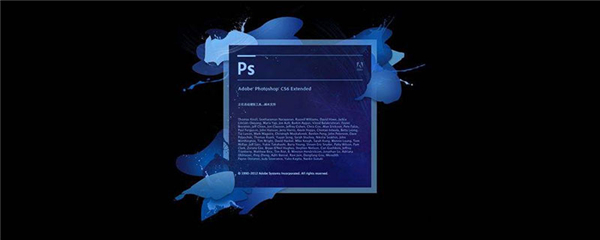IE浏览器默认主页设置方法指南
IE浏览器主页配置流程详解
在Windows系统环境下,通过Internet Explorer浏览器设置默认主页是提升操作效率的重要环节。用户可通过两种不同层级的操作方式实现主页定制,既可通过可视化界面完成基础设置,也可通过系统注册表进行深度调整。
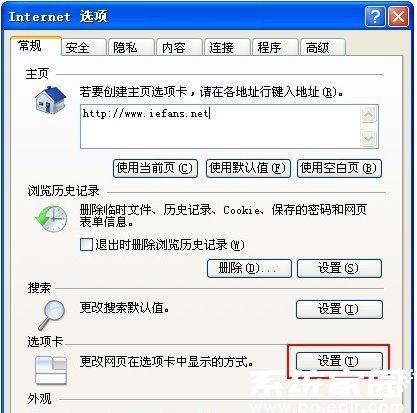
图形界面设置步骤
1. 启动IE浏览器后定位到工具栏区域,选择齿轮状工具图标展开菜单列表,选取Internet选项进入核心配置面板。
2. 在常规设置模块定位到选项卡管理区域,点击设置按钮激活选项卡配置窗口,将新选项卡启动模式调整为「您的第一个主页」选项,完成基础设定后需重启浏览器使配置生效。
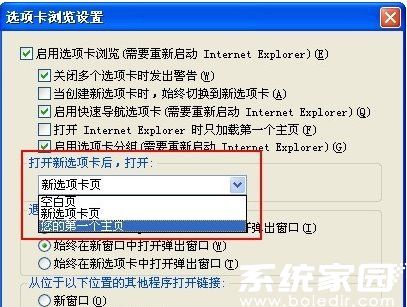
注册表进阶配置方案
当用户需要实现主页与选项卡页面的差异化配置时,需通过Windows注册表编辑器进行操作:
1. 通过系统搜索功能输入regedit指令启动注册表编辑器,在目录树中定位至HKEY_LOCAL_MACHINE/SOFTWARE/Microsoft/Internet Explorer/AboutURLs分支
2. 在右侧参数列表中找到Tabs键值,通过双击操作修改数值数据,输入需要单独设置的选项卡页面地址,修改完成后需重启系统使深层配置生效
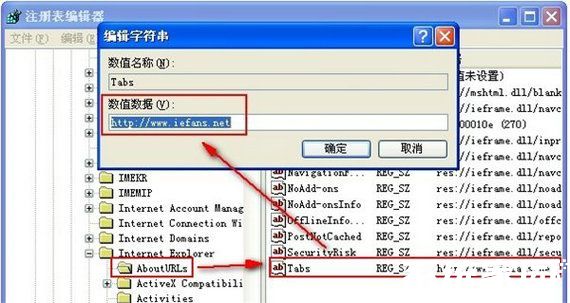
安全软件冲突处理
使用360等安全防护软件的用户需注意,系统防护功能可能对浏览器设置产生限制。建议在修改主页前暂时关闭安全防护组件的浏览器保护功能,待配置完成后再恢复安全防护状态,以兼顾系统安全与使用便利性。
配置效果验证方法
完成设置后可通过三种方式验证配置结果:新建空白选项卡检查加载页面、重启浏览器观察启动页面、清除缓存后测试页面加载情况。若出现配置未生效现象,建议检查安全软件设置并确认注册表修改权限。
多版本系统适配说明
针对不同版本的Windows操作系统,IE浏览器的设置界面可能存在细微差异。Windows 7系统用户需注意UAC权限控制提示,Windows 10系统用户应确认未启用Edge浏览器替代设置。建议在进行关键配置前创建系统还原点,以便快速恢复原有设置。
合理配置浏览器主页不仅能提升日常操作效率,还可根据使用场景灵活切换工作娱乐模式。建议定期检查浏览器设置状态,及时更新安全补丁,确保网络浏览环境的安全性与稳定性。
- 上一篇:WeGame平台游戏退款步骤详解
- 下一篇:微信小老虎图标点亮方法
-

云记2023真实手写与智能笔记管理v2.8.1 最新版
-

乐才连锁企业管理移动办公解决方案v1.1.2 安卓版
-

全国社保认证在线办理平台v1.4.1.3 苹果版
-

企鹅体育赛事直播与互动平台v7.6.8 安卓版
-

轻松送福玩转趣味生活v2.0.8.2 安卓版
-

西铁行铁路出行服务一站式解决方案v1.4.7 安卓版
-

广州地铁App智慧出行高效通勤v6.3.1 安卓版
-

简讯APP碎片化阅读新选择v5.0.7 安卓版
-

海贝音乐高无损播放v4.2.3 build 5740
-

快牙跨平台极速传输工具v6.4(CN) 最新版
-

西藏旅游必备工具下载推荐v3.2.8 最新版
-

皮皮达人趣味学习娱乐平台v1.2.0 最新版